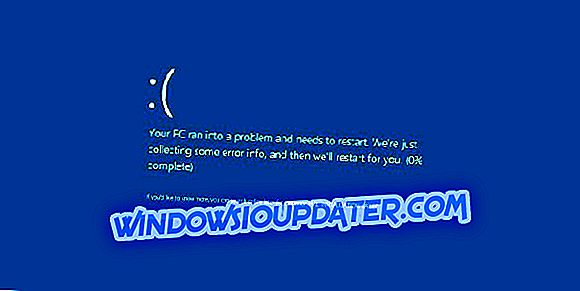Δεν είναι δυνατή η σύνδεση με το διακομιστή παιχνιδιών στο Dota 2; Δείτε πώς μπορείτε να το διορθώσετε
Δεν είναι δυνατή η σύνδεση στο διακομιστή παιχνιδιών στο Dota 2; Αυτό μπορεί να είναι ένα μεγάλο πρόβλημα και να σας εμποδίσει να παίξετε τελείως Dota 2. Ωστόσο, ίσως υπάρχει ένας τρόπος για να διορθώσετε αυτό το πρόβλημα και σήμερα θα σας δείξουμε πώς να το κάνετε.
Η τελευταία ενημέρωση της Dota 2 φέρνει μια σειρά απροσδόκητων ζητημάτων που περιορίζουν την εμπειρία παιχνιδιού για τους παίκτες. Ένα από τα πιο σοβαρά ζητήματα εμποδίζει τους παίκτες να συνδεθούν με αγώνες. Συνήθως, δεν υπάρχει μήνυμα σφάλματος που να συνοδεύει αυτό το ζήτημα και οι παίκτες αναγκάζονται να επιστρέψουν στο κύριο μενού.
Η Dota 2 δεν μπορεί να συνδεθεί με το διακομιστή; Διορθώστε το με αυτές τις λύσεις
- Ελέγξτε το τείχος προστασίας, το antivirus και αλλάξτε τις επιλογές εκκίνησης του παιχνιδιού
- Ελέγξτε τη σύνδεση στο Internet
Εδώ είναι πώς ένας παίκτης περιγράφει αυτή την ενοχλητική κατάσταση:
Από το patch 7.00 δεν μπορώ να συνδεθώ πια σε MM παιχνίδια ή παιχνίδια λόμπι.
Δεν είχα ποτέ μεγάλα προβλήματα ή προβλήματα με το Dota2 (κυρίως μερικές UI / γραφικές δυσλειτουργίες, αλλά αυτό είναι) [...]
Προσπάθησα να φιλοξενήσω παιχνίδια λόμπι, γεμάτα με bots, αλλά είμαι πάντα αναγκασμένος να επιστρέψω στο κύριο μενού.
Όταν προσπαθούσα να συνδεθώ με τους διακομιστές Matchmaking, μπορώ να δεχτώ την ουρά και να μπεί στην οθόνη φόρτωσης.
Κατά τη διάρκεια της φόρτωσης οθόνης παίρνω μόνο το μήνυμα "Εγκατάσταση σύνδεσης" στη δεξιά πλευρά της οθόνης, αλλά συνηθισμένο φορτίο στο παιχνίδι.
Υπάρχει κάποια πιθανότητα να το διορθώσω μόνος μου;
Ευτυχώς, ένας έξυπνος gamer βρήκε μια λύση για αυτό το πρόβλημα. Θα περιγράψουμε παρακάτω τα βήματα αντιμετώπισης προβλημάτων.
Λύση 1 - Ελέγξτε το τείχος προστασίας, το antivirus και αλλάξτε τις επιλογές εκκίνησης του παιχνιδιού

Πρώτα απ 'όλα, βεβαιωθείτε ότι το τείχος προστασίας δεν εμποδίζει το Dota 2. Δοκιμάστε να απενεργοποιήσετε προσωρινά το τείχος προστασίας και να συνδεθείτε στο Matchmaking ή το Lobby. Επιπλέον, προσθέστε το Dota 2 στη λίστα εξαιρέσεων του τείχους προστασίας και εγκαταστήστε τις τελευταίες ενημερώσεις των Windows, Dota 2 και GPU στον υπολογιστή σας. Μην ξεχάσετε να απενεργοποιήσετε τυχόν περιττές εφαρμογές φόντου και να εκτελέσετε πλήρη σάρωση του συστήματος για κακόβουλο λογισμικό.
- Ξεκινήστε τη Dota.
- Εκτελέστε κονσόλα (ενεργοποιήστε την στις επιλογές Προχωρημένων παιχνιδιών).
- Πληκτρολογήστε net_force_steamdatagram 1 και πατήστε Enter .
- Προσπαθήστε να παρακολουθήσετε οποιοδήποτε παιχνίδι μέσω του προγράμματος-πελάτη παιχνιδιών σας για να δείτε αν είστε σε θέση να συνδεθείτε.
- Αν αυτό λειτουργήσει, τότε θα πρέπει να είστε σε θέση να παίξετε επίσης.
Ίσως θελήσετε επίσης να ελέγξετε το antivirus σας. Μερικές φορές τα antivirus μπορούν να αποκλείσουν ορισμένες λειτουργίες και να προκαλέσουν προβλήματα με τα online παιχνίδια. Εάν το antivirus σας είναι το πρόβλημα, ίσως πρέπει να σκεφτείτε την εναλλαγή σε ένα άλλο antivirus. Υπάρχουν πολλά μεγάλα εργαλεία προστασίας από ιούς στην αγορά, αλλά αν ψάχνετε για ένα αξιόπιστο antivirus που δεν θα παρεμβαίνει στις περιόδους παιχνιδιών σας, θα πρέπει να δοκιμάσετε σίγουρα το Bitdefender .
Λύση 2 - Ελέγξτε τη σύνδεση στο Internet

Εάν δεν μπορείτε να συνδεθείτε σε ένα διακομιστή παιχνιδιών στο Dota 2, υπάρχει πιθανότητα να έχετε προβλήματα με τη σύνδεσή σας στο Internet. Εάν η σύνδεσή σας δεν είναι σταθερή, είναι πιθανό αυτό να προκαλεί το πρόβλημα. Για να διορθώσετε το πρόβλημα, ελέγξτε τη σύνδεσή σας και βεβαιωθείτε ότι είναι αρκετά σταθερό.
Εκτός από τον έλεγχο της σύνδεσης στο Internet, συνιστάται επίσης να ελέγξετε το ping. Εάν το ping είναι πολύ υψηλό, ο διακομιστής μπορεί να είναι αργός για να ανταποκριθεί και αυτό θα προκαλέσει αυτό και πολλά άλλα προβλήματα.
Όπως πάντα, εάν συναντήσετε άλλες λύσεις, μπορείτε να βοηθήσετε την κοινότητα, αναφέροντας τα βήματα αντιμετώπισης προβλημάτων στην παρακάτω παράγραφο σχολίων.